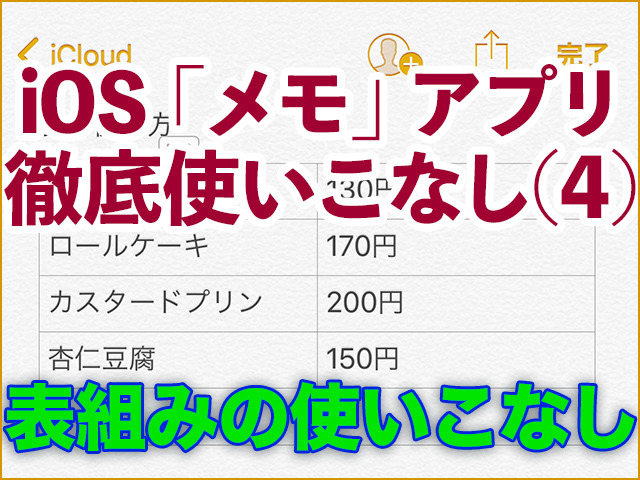前回は「メモ」アプリの手書き機能「インラインスケッチ」をご紹介しましたが、実はメモアプリにはもうひとつ手書き機能があることをご存知でしょうか? 今回はその手書き機能「スケッチ」を、インラインスケッチとの違いと共にご紹介します。
スケッチを使ってみよう
スケッチ機能は、インラインスケッチより前からメモアプリに搭載されていた機能で、仕組み上はメモ画面上にスケッチツールで描いた画像を添付する形になっています。
スケッチを追加する方法
スケッチ画面上から新しいスケッチを追加できます。
スケッチ一覧から探す方法
メモには写真やWebサイト、マップなど、添付した情報だけを種類別に一覧できる機能があります。ここで「スケッチ」も一覧表示できます。
インラインスケッチとの違い
前回ご紹介したインラインスケッチとの違いを比較してみましょう。
これらの特徴から、下記のような使い分けがおススメです。